
Teenuse Google'i pilvprintimine kasutamine
Google'i pilvprintimine on teenus, mis võimaldab Google'i kontot omavatel kasutajatel printida Interneti-ühendusega nutitelefonist, tahvelarvutist, arvutist jne, kasutades selleks rakendusi, mis toetavad teenust Google'i pilvprintimine. Erinevalt tavapärasest printimisest arvutist ei ole sel juhul vaja printeri draiverit.
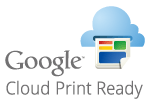
 |
Printeri registreerimiseks ja Google'i pilvprintimise abil printimiseks on vajalik keskkond, kus saate luua ühenduse Internetiga. Lisaks tuleb kliendil maksta kõik Internetiühenduse tasud. Google'i pilvprintimine ei pruugi kõikides riikides või piirkondades olla saadaval. Google pilvprintimine ei võimalda printimist IPv6-aadressidelt. Kui on valitud <Juh-ga LAN+ juh-ta LAN> valikust <Liidese valimine>, saab teha ainult kohalikku printimist, kui otseühendus masinaga on traadita kohtvõrgu kaudu. <Liidese valimine> |
 |
Google pilvprintimise kasutamiseks on vajalik Google'i konto. Kui teil pole Google'i kontot, looge konto Google'i veebisaidil. |
Printeri praeguste sätete kontrollimine
Enne pilvprintimise konfigureerimist kontrollige järgmist.
Veenduge, et printeri jaoks on konfigureeritud IPv4 aadress ja et printer suudab pidada sidet võrgus olevate arvutitega.
Veenduge, et kuupäeva, kellaaja ja ajavööndi seaded oleks õiged. Kuupäeva ja kellaaja seadistamine
Kui on seatud osakonna ID haldus, siis veenduge, et saate arvutist printida ilma osakonna ID-d või PIN-koodi sisestamata. Osakonna ID-de kasutamine arvuti kaudu printimise/faksimise/kaugskannimise haldamiseks
Printeri registreerimine teenuses Google'i pilvprintimine
Kui registreerite printeri teenuses Google'i pilvprintimine, saate printida asukohast olenemata.
1
Käivitage Remote UI (kaugkasutajaliides) ja logige sisse administraatorina. Remote UI (Kaugkasutajaliidese) käivitamine
2
Klõpsake [Settings/Registration].
3
Klõpsake [Network Settings]  [Google Cloud Print Settings].
[Google Cloud Print Settings].
 [Google Cloud Print Settings].
[Google Cloud Print Settings].4
Klõpsake [Edit...], et avada [Basic Settings].
5
Märkige märkeruut [Use Google Cloud Print]  [OK].
[OK].
 [OK].
[OK].6
Klõpsake [Register...] valikus [Registration Status].

Printeri uuesti registreerimine
Printeri uuesti registreerimiseks kustutage esmalt eelmine registreerimine.
7
Klõpsake URL-linki kuval [URL for Registration].
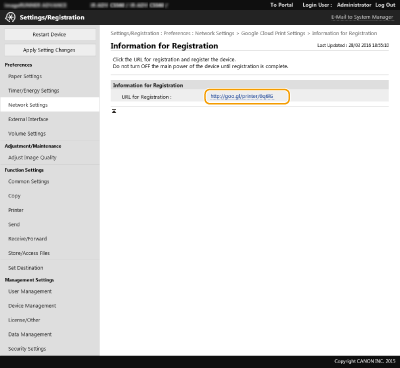
8
Masina registreerimiseks järgige kuvatavaid juhiseid.
Printida saab nüüd rakendustest, mis toetavad Google'i pilvprintimist, näiteks rakendusest Google Chrome™.

Uusimate rakenduste kohta, mis toetavad Google'i pilvprintimist, leiate teavet Google'i pilvprintimise veebisaidilt.
 |
Registreerimine mobiilseadme või Google Chrome'i kauduSaate oma printeri registreerida ka mobiilseadme või Google Chrome'i kaudu. Enne registreerimise lõppu ilmub masina kuvarile järgmine kinnituskuva. Valige registreerimise lõpetamiseks <Jah>. 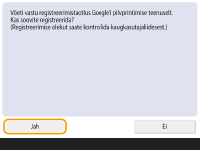 Registreerimisjuhiste saamiseks lugege teenuse Google'i pilvprintimine veebisaidil teie seadme kohta käivat juhendit. |